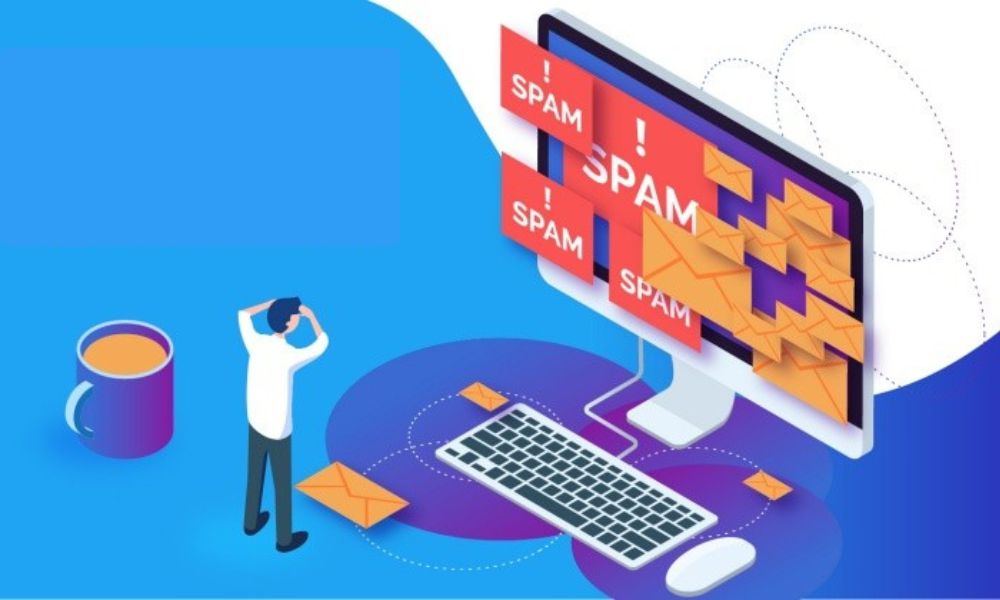خیلی از ما روزانه ممکن است تعداد زیادی ایمیل ناخواسته را دریافت کنیم. این موضوع می تواند بسیار آزار دهنده باشد و زمان و انرژی شما را به شکلی بیهوده هدر دهد. به همین دلیل بهترین کاری که در این شرایط می توان انجام داد، استفاده از قابلیت فیلتر چنین پیام هایی است. سی پنل به عنوان یک کنترل پنل پرکاربرد، امکان فیلتر کردن ارسال ایمیل اسپم را برای کاربران خود فراهم کرده است. تنها کافیست تنظیمات مربوط به ایمیل اسپم را در هاست خود پیاده سازی کنید.
فیلتر کردن ایمیل اسپم در سی پنل
دریافت ایمیل های اسپم یا ایمیل هایی که از نظر محتوایی ارزشی ندارند، یکی از مشکلاتی است که افراد با آن بسیار سروکار دارند. خیلی از آنها به دنبال راهی هستند که بتوانند از آن برای فیلتر کردن ارسال ایمیل اسپم استفاده نمایند. خبر خوب این است که کنترل پنل های محبوب مثل دایرکت ادمین یا سی پنل این امکان را در اختیار کاربران خود قرار داده است تا بتوانند به کمک قابلیت های قرار گرفته از ارسال ایمیل اسپم جلوگیری نمایند. در ادامه به صورت گام به گام روش جلوگیری از ارسال ایمیل اسپم در سی پنل را به شما آموزش خواهیم داد.
آموزش تصویری Global Filters در سی پنل
در ابتدا به کمک آموزش ورود به سی پنل وارد کنترل پنل هاست خود شوید.
در مرحله بعد باید از طریق منو Email زیر منو Global Email Filters را پیدا کرده و روی آن کلیک کنید.
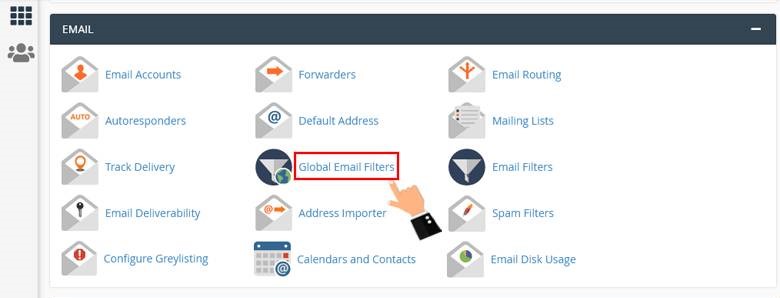
در مرحله سوم وارد صفحه ای تحت عنوان “Edit Filters For “All Mail On Your Account می شوید. در این صفحه همانند تصویر زیر از قسمت Create Filter بر روی دکمه Create A New Filter کلیک کنید.

صفحه ای تحت عنوان Create a New Filter for All Mail on Your Account برای شما باز می شود. در این صفحه باید تنظیمات مربوط به جلوگیری از ارسال ایمیل اسپم در سی پنل را اعمال نمایید. برای این کار باید فیلدهایی که در ادامه یک به یک توضیح داده می شود را به صورت دقیق کامل نمایید.
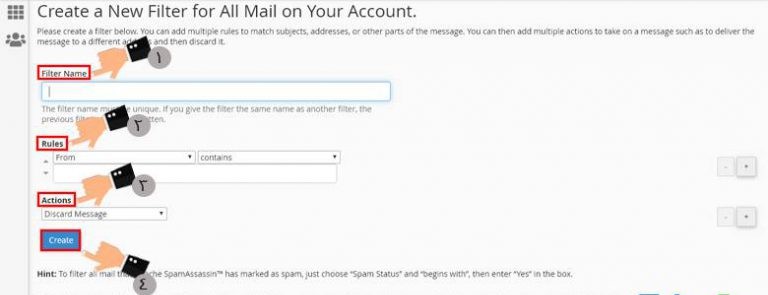
- Filter Name: در این قسمت باید یک نام دلخواه برای فیلتر خود بنویسید. سعی کنید نامی را انتخاب کنید که برایتان ملموس و قابل فهم باشد.
- Rules: در این قسمت میبایست قوانین مورد نظر خود را اعمال کنید. این قسمت شامل موارد زیر است:
در فیلد اول قسمتی از ایمیل را انتخاب می کنید که قصد اعمال فیلتر روی آن را دارید.
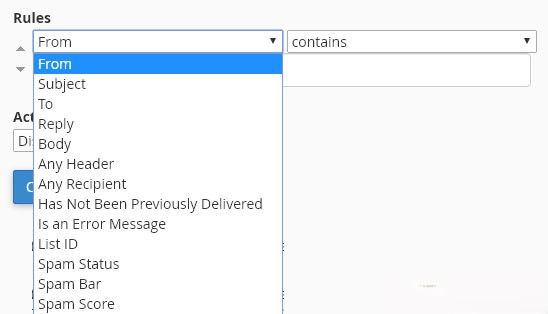
- From: آدرس ارسال کننده ایمیل
- Subject: خط عنوان ایمیل
- To: آدرسی که ارسال کننده، ایمیل را به آن فرستاده است.
- Reply: آدرسی که ارسال کننده پاسخ ها را از آن دریافت خواهد کرد.
- Body: محتوای ایمیل
- Any Header: هر بخشی از قسمت سرتیتر (هدر) ایمیل
- Any Recipient: هر گیرنده ی ایمیل
- Has Not Been Previously Delivered: سی پنل تنها پیام هایی که در صف انتظار برای تحویل هستند را بررسی خواهد کرد.
- Is An Error Message: سی پنل تنها پیام های اشتباهی که از طرف سیستم پاسخگویی خودکار هستند را بررسی خواهد کرد.
- List ID: لیست شناسه آی دی
- Spam Status: وضعیت اسپم ایمیل
- Spam Bar: محتوای هدر Spam Bar
- Spam Score: مجموع کل علامت + که در Spam Bar (رتبه اسپم ایمیل مشخص شده) قرار دارد.
در فیلد دوم قانون یا عبارت شرطی مورد نظر خود را انتخاب می کنید. این قسمت بدین منظور استفاده می شود که بتوانید قسمت اول را بر طبق معیار مورد نظرتان سفارشی سازی کنید.
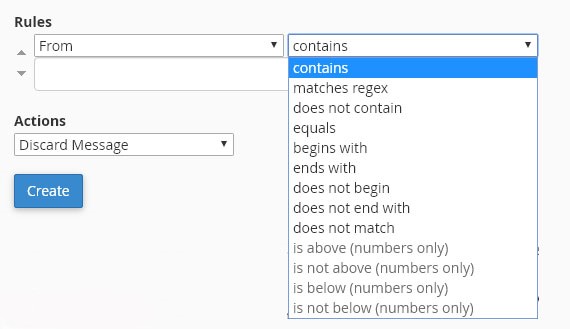
- equals: دقیقا مطابق رشته تعریف شده باشد.
- matches regex: مطابق یک regular expressions که شما تعریف میکنید. (regular-expressions.info)
- contains: شامل رشته تعریفی توسط شما باشد.
- does not contain: شامل رشته ی تعریفی توسط شما نباشد.
- begins with: با رشته تعریفی شروع شود.
- ends with: با رشته تعریفی تمام شود.
- does not begin: با رشته تعریفی شروع نشود.
- does not end with: با رشته تعریفی تمام نشود.
- does not match: دقیقا مطابق رشته تعریف شده نباشد.
۴ گزینه زیر در صورتی قابل کاربرد هستند که در قسمت اول Spam Score انتخاب شده باشد:
- is above: بزرگ تر از عدد تعریف شده توسط شما باشد.
- is not above: برابر یا کم تر از عدد تعریف شده توسط شما باشد.
- is below: کم تر از عدد تعریف شده توسط شما باشد.
- is not below: بزرگ تر یا برابر از عدد تعریف شده توسط شما باشد.
در فیلد سوم کلماتی که می خواهید ایمیل های فیلترگذاری شده آن ها را دربر بگیرد را وارد کنید.
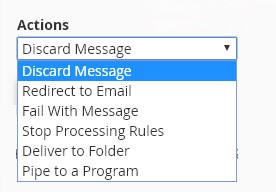
- Actions: در این قسمت نوع عملیاتی که قصد دارید روی ایمیل های فیلترگزاری شده اعمال کنید را انتخاب میکنید.
- Discard Messag: سی پنل تمامی ایمیل ها را بدون هیچ پیغامی رد خواهد کرد.
- Redirect to email: کنترل پنل cPanel ایمیل ها را به ایمیل تعریف شده توسط شما فوروارد خواهد کرد.
- Fail with message: تمامی ایمیل ها توسط سی پنل رد می شود و به صورت خودکار پیغام عدم موفقیت برای فرستنده ایمیل اسال خواهد کرد.
- Stop Processing Rules: از تمامی قواعد فیلترها توسط سی پنل چشم پوشی خواهد کرد.
- Deliver to folder: کنترل پنل cPanel پیام را به یک پوشه تعریف شده تحویل خواهد داد.
- Pipe to a program: سی پنل پیام های دریافتی را به یک برنامه تعریف شده ارسال خواهد کرد.
پس اعمال تنظیمات بر روی دکمه Create کلیک کنید تا تغییرات ذخیره شوند.
نکات کلیدی در خصوص ایمیل اسپم در سی پنل
- توجه داشته باشید اگر در قسمت Filter Name نامی وارد کنید که مشابه آن را قبلا ایجاد کرده باشید، این فیلتر روی فیلتر قبلی جایگزین خواهد شد.
- همواره از چندین فیلتر کوچک به جای فیلتر های بزرگ استفاده کنید. زیرا این کار در اعمال فیلترگذاری ها مؤثر خواهد بود.
- جهت اطمینان از درستی فیلتر ایجاد شده می توانید از قسمت Test Filter اقدام به امتحان نمودن فیلتر خود کنید.
- زمانی که شما یک فیلتر ایجاد می کنید که در آن از چند عملگر استفاده شده است، Cpanel ابتدا عملگر and و سپس or را پردازش خواهد کرد.
- در قسمت Current Filters می توانید فیلترهای ایجاد شده قبلی خود را مشاهده و مدیریت نمایید.
جلوگیری از ارسال ایمیل اسپم در سی پنل یکی از امکاناتی است که این کنترل پنل در اختیار کاربران خود قرار داده است تا بتوانند بدون نیاز به صرف انرژی و وقت خود از نمایش پیام های ناخواسته در ایمیل وب سایت خود جلوگیری کنند. در این مقاله تلاش ما بر این بوده است تا نحوه فیلتر کردن ایمیل های اسپم و ناخواسته را به شما آموزش دهیم.
استفاده از Spam Filters در cPanel برای کنترل بیشتر
علاوه بر قابلیت Global Email Filters، کنترل پنل سیپنل بخش دیگری نیز تحت عنوان Spam Filters ارائه میدهد که به صورت خاص برای شناسایی و فیلتر کردن ایمیلهای اسپم طراحی شده است. این بخش بر اساس سیستم Apache SpamAssassin کار میکند و با تحلیل ساختار، محتوا و سرورهای ارسالکننده ایمیل، احتمال اسپم بودن پیام را مشخص میکند.
فعالسازی Spam Filters در سی پنل
برای فعالسازی این قابلیت، مراحل زیر را طی کنید:
وارد کنترل پنل سی پنل خود شوید.
از بخش Email روی گزینه Spam Filters کلیک کنید.
در صفحه باز شده، گزینه Process New Emails and Mark them as Spam را فعال کنید.
گزینه Move New Spam to a Separate Folder (Spam Box) را نیز فعال نمایید تا پیامهای اسپم به پوشهای مجزا منتقل شوند و صندوق اصلی ایمیلتان پاکیزه بماند.
تنظیم سطح حساسیت Spam Score
در همین بخش، شما میتوانید میزان حساسیت به اسپم بودن ایمیلها را نیز تعیین کنید:
عدد پیشفرض ۵ است (بین ۱ تا ۱۰ قابل تنظیم است).
هرچه عدد پایینتر باشد، فیلتر سختگیرانهتر عمل میکند و ممکن است ایمیلهای عادی هم اسپم شناسایی شوند.
اگر ایمیلهای مهمی دریافت نمیکنید، میتوانید این عدد را به ۴ یا حتی ۳ تغییر دهید.
استفاده از Blacklist و Whitelist
از دیگر قابلیتهای مفید در بخش Spam Filters میتوان به لیستهای سیاه و سفید اشاره کرد:
Blacklist (لیست سیاه): اگر میخواهید همه ایمیلهای ارسالی از یک دامنه یا آدرس خاص به عنوان اسپم شناسایی و رد شوند، آن را به این لیست اضافه کنید.
Whitelist (لیست سفید): اگر آدرسهایی وجود دارند که همیشه مطمئن هستند، آنها را در این لیست قرار دهید تا هیچگاه به اشتباه اسپم نشوند.
جلوگیری از اسپم شدن ایمیلهای ارسالی از سمت شما
گاهی مشکل از سمت شما نیست که اسپم دریافت میکنید، بلکه ایمیلهایی که از طرف شما ارسال میشوند توسط سرویسگیرنده به عنوان اسپم شناسایی میشوند. برای جلوگیری از این اتفاق:
مطمئن شوید که رکوردهای SPF، DKIM و DMARC به درستی در DNS دامنه شما تنظیم شدهاند.
از نوشتن عنوانهای گمراهکننده یا استفاده بیش از حد از کلمات تحریککننده مانند “رایگان”، “تضمینی”، “فوری” پرهیز کنید.
از ارسال ایمیلهای انبوه با محتوای تکراری خودداری کنید.
بهتر است برای ارسال ایمیلهای گروهی از ابزارهایی مثل Mailchimp یا Sendinblue استفاده کنید که نرخ اسپم شدن کمتری دارند.
جمع بندی
مقابله با ایمیلهای اسپم یکی از مهمترین اقداماتی است که برای حفظ امنیت، نظم و صرفهجویی در زمان باید انجام داد. سیپنل ابزارهای متعددی از جمله Global Filters، Spam Filters و امکان تنظیم Blacklist و Whitelist را در اختیار کاربران قرار داده تا با چند کلیک ساده، از دریافت ایمیلهای ناخواسته جلوگیری کنند.
اگر همچنان با دریافت اسپمها مواجه هستید، ممکن است بخواهید با پشتیبانی هاست خود تماس گرفته یا تنظیمات پیشرفتهتری را در سرور اعمال کنید. اما در اغلب موارد، همین فیلترهای اولیه میتوانند تا حد زیادی مشکل را برطرف کنند.